コンピュータ保護
設定ウィンドウでコンピューターの保護をクリックすると、すべての保護モジュールの概要を確認できます。
oプロアクティブ保護 - ESET LiveGuard分析結果を受信するまで、新しいファイルの実行をブロックします。分析中のファイルをブロック解除する場合は、ファイルを右クリックし、ESET LiveGuardによって分析されたファイルのブロック解除をクリックします。
個別の保護モジュールを一時停止または無効にするには、スライダーバーアイコン![]() をクリックします。
をクリックします。
保護モジュールをオフすると、コンピューターの保護レベルが低下する可能性があります。 |
保護モジュールの横の歯車アイコン![]() をクリックし、そのモジュールの詳細設定にアクセスします。
をクリックし、そのモジュールの詳細設定にアクセスします。
リアルタイムファイルシステム保護の場合、歯車アイコン![]() をクリックして、次のオプションから選択します。
をクリックして、次のオプションから選択します。
•設定 - リアルタイムファイルシステム保護詳細設定を開きます。
•除外の編集 - 除外設定ウィンドウが開き、ファイルやフォルダーを検査から除外することができます。
Webカメラアクセス制御の場合、歯車アイコン![]() をクリックして、次のオプションから選択します。
をクリックして、次のオプションから選択します。
•設定 - Webカメラアクセス保護詳細設定を開きます。
•再起動するまですべてのアクセスをブロック - コンピューターの再起動までWebカメラへのすべてのアクセスをブロックします。
•すべてのアクセスを永久にブロック - この設定が無効になるまでWebカメラへのすべてのアクセスをブロックします。
•すべてのアクセスのブロックを停止 - Webカメラアクセスのブロック機能を無効にします。このオプションは、Webカメラアクセスがブロックされている場合にのみ使用できます。
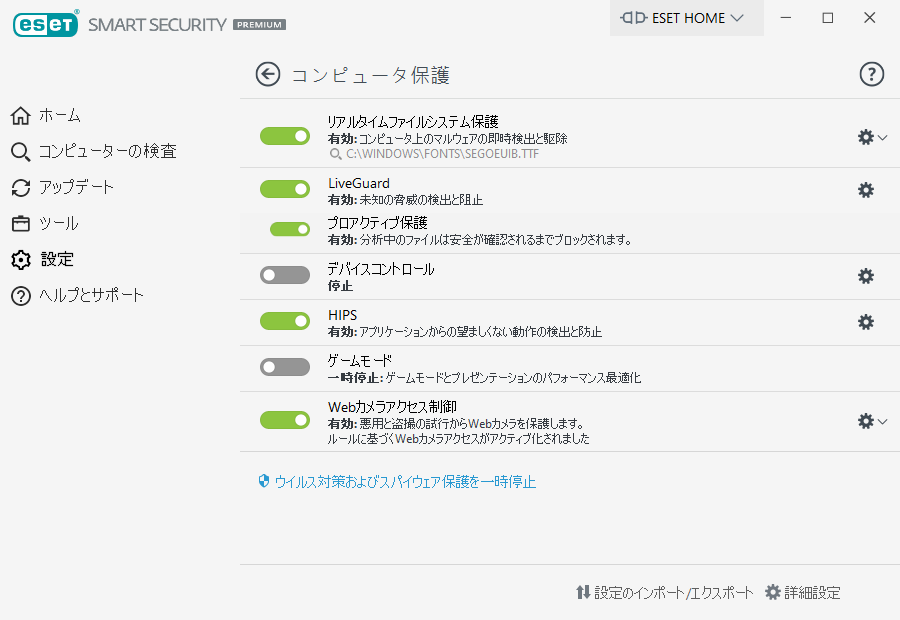
ウイルス・スパイウェア対策保護を一時停止 - ウイルス・スパイウェア対策保護機能すべてを無効にします。保護を無効にすると、ウィンドウが開き、間隔ドロップダウンメニューで保護を無効にする時間を決定できます。上級者ユーザーであるか、ESETテクニカルサポートの指示があった場合にのみ使用してください。
